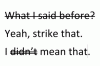Zasluga slike: povezava cocnept - kabelski studio izolirana slika dinostocka iz Fotolia.com
Vizualni zasloni dodajajo nove ravni razumevanja in pomagajo ohranjati pozornost občinstva pri predstavitvi, naj bo to profesionalna ali neformalna. Če lahko ustvarite impresivne vizualne prikaze na prenosnem računalniku, bodisi z diaprojekcijo, filmom, a demonstracija uporabe računalnika ali kakšne druge metode, da lahko zaslon svojega prenosnika projicirate na stensko pločevinko priročno. Večina današnjih prenosnih računalnikov to nalogo še posebej olajša, saj ponuja tipke za bližnjice, ki vam omogočajo hitrejše projiciranje zaslona kot kdaj koli prej.
Korak 1
Priključite napajalne kable za projektor in prenosni računalnik (ne želite, da se vam baterija izprazni med predstavitvijo!) in jih postavite na želena mesta za predstavitev. Najboljše stene za projektiranje so enobarvne svetle barve. Prepričajte se, da vaš prenosnik ni nameščen na območju, kjer boste občinstvu blokirali pogled na projekcijo.
Video dneva
2. korak
Povežite prenosni računalnik s projektorjem s kablom VGA. Prenosni računalnik lahko vklopite, če še ni, vendar pustite projektor izklopljen. Kabel VGA ima običajno modre pravokotne vtiče na obeh koncih in se priključi na vrata v obliki trapeza (tudi običajno modre) s tremi vrstami lukenj v njem. Če ne vidite/imate kabla VGA, se lahko nekateri projektorji povežejo prek USB-ja. Preprosto varno povežite en konec v prenosnik, drugega pa v projektor.
3. korak
Ko se prenosnik zažene, vklopite projektor. Nekateri projektorji bodo samodejno zaznali vaš prenosnik in prikazali zaslon, druge boste morali nastaviti za prikaz "Računalnik", "VGA Input" ali "USB Input." Če se vaš zaslon še vedno ne prikaže samodejno, boste morda morali spremeniti lastnosti zaslona na prenosni računalnik.
4. korak
Držite tipko Fn in katero koli funkcijsko tipko, ki omogoča izpis zaslona, če jo poznate (pri prenosnih računalnikih Dell je običajno F8, Toshiba F5; preverite, ali so na funkcijskih tipkah simbol, ki je podoben monitorju ali velikemu zaslonu). Če ne poznate in ne najdete funkcijske tipke, lahko odprete Nadzorna plošča > Zasloni > Nastavitve in kliknete »Identificiraj«. Eno od dveh polj (z oznako "1" in "2", ki predstavljata zaslon vašega prenosnega računalnika in projektor) bo utripalo na zaslonu prenosnega računalnika. Z desno tipko miške kliknite polje, ki ne utripa, in izberite »Omogoči prikaz«. Projektor bi moral nato prikazati vaš prenosnik.
5. korak
Kliknite »Napredno«, če imate težave s projekcijo, na primer samo prikaz ozadja namizja ali prikaz raztegnjene različice zaslona prenosnika. Spremenite možnosti v razdelku »Napredno«, dokler vas zaslon ne zadovolji, nato pa ste pripravljeni za začetek predstavitve!
Stvari, ki jih boste potrebovali
prenosni računalnik
Projektor
VGA/USB kabel
Nasvet
Če je slika na steni zamegljena, poskusite nežno obrniti lečo projektorja in preveriti, ali lahko prilagodite izostritev. Preverite tudi, ali ste zamudili polprozorni pokrov za leče.
Opozorilo
Če pustite projektor vklopljen in predolgo prikazujete modri zaslon, lahko poškodujete žarnico; temu se izognite tako, da projektor vklopite šele, ko ste pripravljeni na predstavitev, in ga izklopite takoj, ko končate.